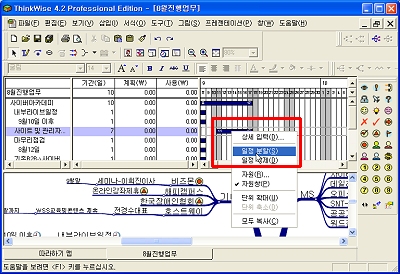[ThinkWise] 입력한 내용을 일정 창으로
복사하는 방법
오늘은 9월24일에 진행하는 조영한님의 마인드
프로세서를 이용한 디지털 업무 역량 강화 과정 중 ThinkWise에서 입력한 내용을 일정 창으로
복사하는 방법 대해서 소개해드리도록 하겠습니다.
(사용버전: ThinkWise 4.2)
|
ThinkWise란?
농경사회에서 산업사회로의 급격한 변화를 거쳐 우리는 이제 지식정보화의 사회로
진입하였고 머지않아 주관과 철학의 시대가 도래할 것이라 예상합니다. 무한한 우주로 뻗어나가기 위해 Ultra
Micro의 연구기술이 발달하듯이, 조직의 규모가 커나갈수록 구성원 개개인의 사고와 능력개발은 갈수록 중요한
이슈가 되고 있습니다.
ThinkWise는
지식정보화 사회에서 "각 개인의 사고 능력과 업무 수행능력이 향상될 때 비로서 개인의 경쟁력을 토대로 조직과
사회가 발전한다"는 관점에서 시작한 총체적인 업무 생산성 혁신도구로서, 본 제품이 추구하는 활용효과를 요약하면 다음과
같습니다.
-
개개인 구성원이 일상 업무의 수행에 있어 스스로 창의적 발상을 하도록
유도하고 자신에 잠재하고 있는 창의력을 느끼게 합니다.
-
생각을 전자 문서로 전환하는 시간을 종전 대비 십분의 일에 가능케 함으로써 업무에 대한 적극성과 생산성을
향상시킵니다.
-
창의적인 발상과 기획이 회의 및 보고서를 통해 쏟아져 나오는 경쟁력 있는 조직을 만듭니다.
평가판 다운로드
http://www.thinkwise.co.kr/support/download.asp
|
프로젝트와 관련된 맵 문서를 작성하는 경우, ThinkWise를 통해 각 주제마다
일정과 달성률,그리고 자원 등을 설정할 수가 있고 이렇게 설정한 일정과 자원은 각 간트 차트와 바 그래프로 표시할
수가 있습니다.
<1> 표준 도구상자에 있는 일정 창 버튼을
클릭하여 일정창이 보이게 합니다.
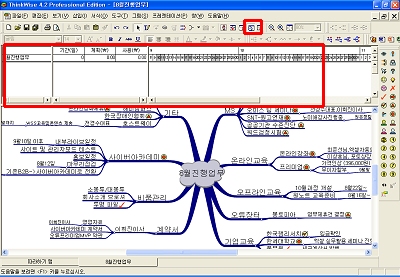
<2> 일정을 추가하기 원하는 주제를 클릭하여 선택한 후 Ctrl+D를
누르면 일정 창이 활성화되며 주제 오른쪽에 일정 바가 생긴 것을 볼 수 있습니다. 이 일정 바를 클릭하여 선택한 후
끌기를 하면서 일정을 설정, 조정할 수 있습니다.
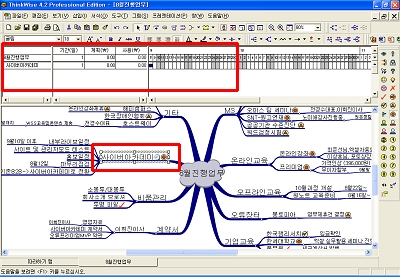
일정바 끌기를 통한 일정 설정 시 알아
두어야 할 사항들
<1> 다른 일정을 추가하려면 시작일을 클릭하고
종료일까지 마우스를 드래그 하면 새로운 일정이 추가됩니다.
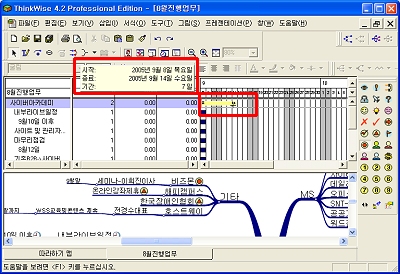
<2> 하나의 가지에 복수개의 일정이 추가될 수도 있으며
복수개의 일정을 다시 하나로 통합할 수도 있다는 것입니다.
<3> 하나의 가지에 복수개의 일정이 추가될 수도 있으며 복수개의 일정을
다시 하나로 통합할 수도 있다는 것과, 두 번째 일정을 첫 번째 일정 뒤에 끌어당기면 합쳐집니다.
<4> 하나의 일정을 두 개로 분할하려면 일정이 나누어지는 위치에서 마우스
오른쪽클릭을 하여 나오는 메뉴의 일정 분할을 선택하면 됩니다.